win10系统重装win7教程步骤
- 分类:Win10 教程 回答于: 2021年12月19日 08:38:00
如今很多的笔记本电脑都是预装的win10家庭版系统,很多用户在购买后发现其操作方式跟之前相比。做了很大的变动,使用的并不是很习惯,于是就想要将win10重装回win7进行使用,但却不知道如何将win10重装为win7,今天小编就把win10系统重装win7教程带给大家。我们一起来看看吧。
如何将win10重装为win7
1.首先打开【小白一键重装系统工具】快捷方式,在进入的页面中选择自己需要安装的系统镜像,点击安装。
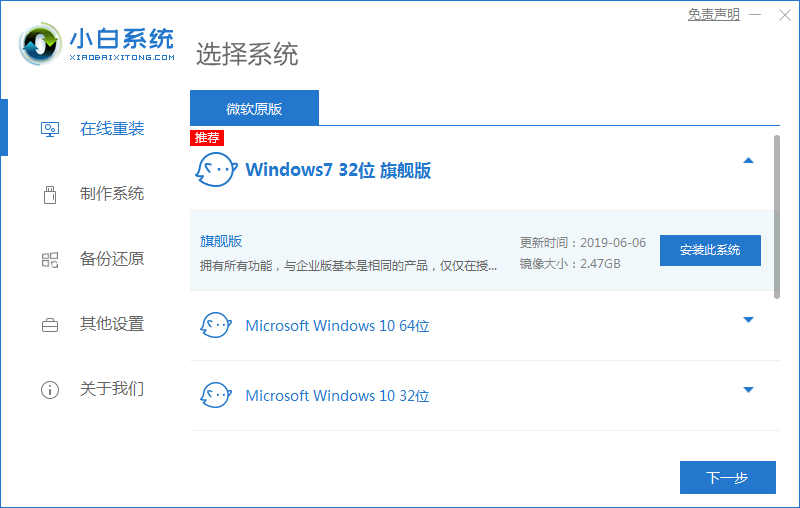
2.开始下载镜像文件资料,耐心等待下载完成,途中不要断开网络连接。
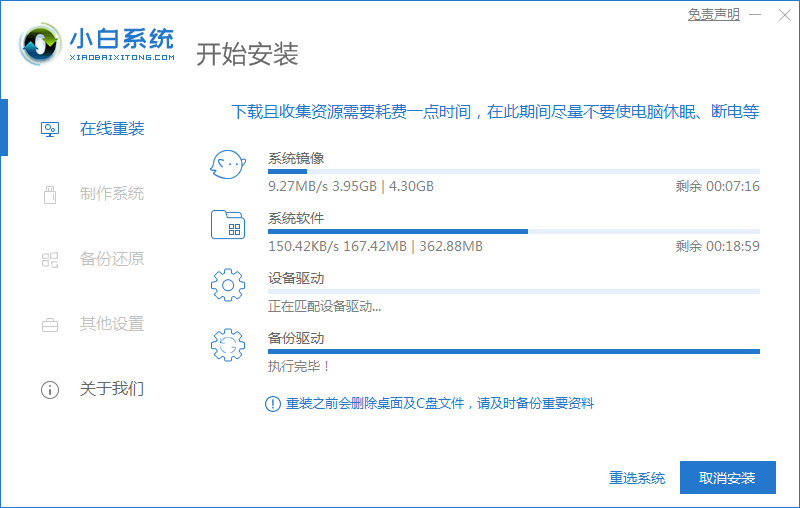
3.下载完成之后,点击【立即重启】。
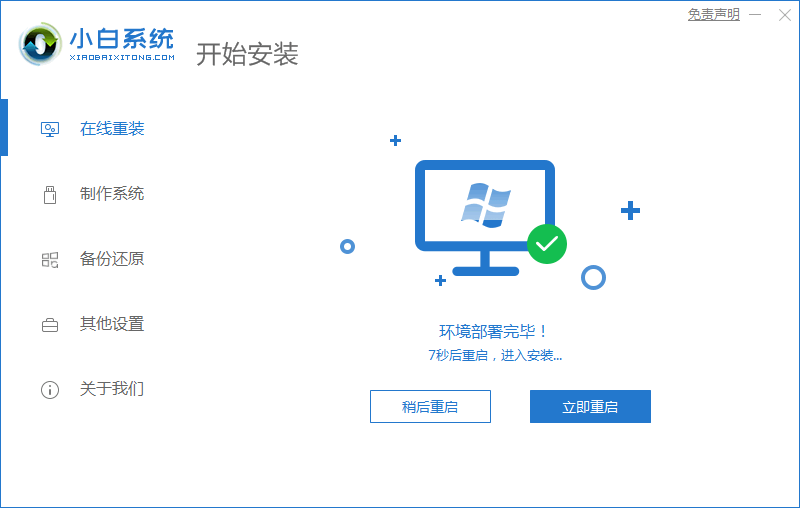
4.在重启的期间,我们会进入到启动引导菜单的页面当中,选择pe选项进入。
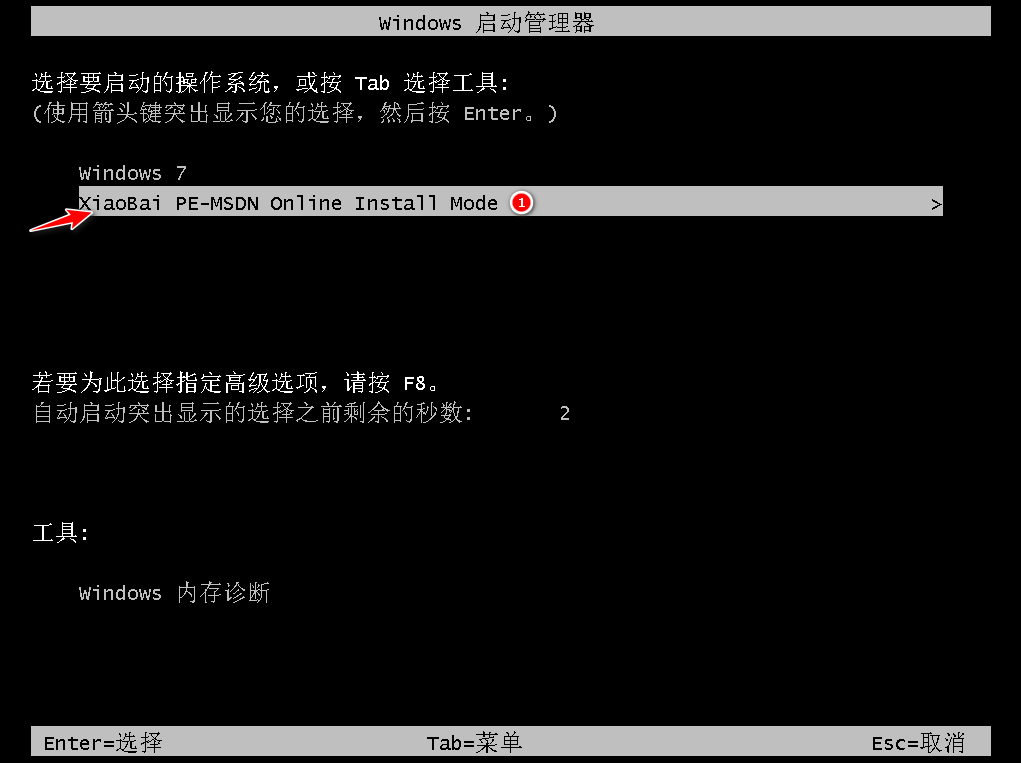
5.进入之后,装机工具开始自动安装系统,我们无需手动操作。

6.等待系统安装完成,将电脑进行重启。
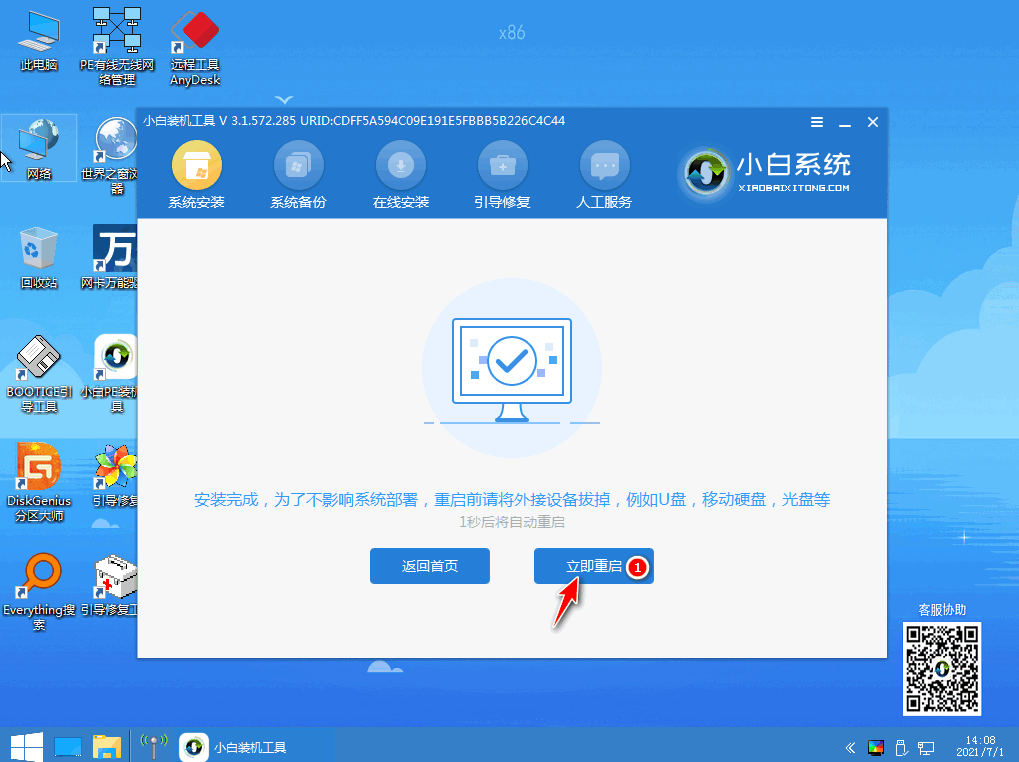
7.重启完成后就会进入到新的操作系统页面,此时我们就安装成功啦。
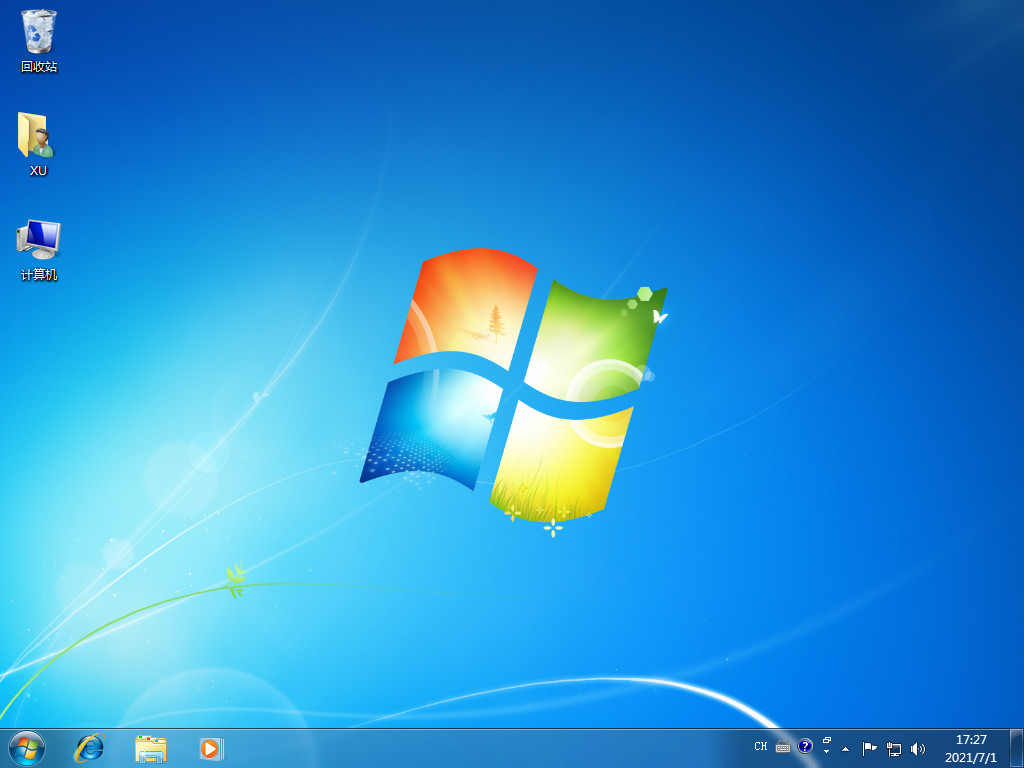
这就是win10系统重装win7教程内容,需要的小伙伴赶快收藏起来吧。
 有用
26
有用
26


 小白系统
小白系统


 1000
1000 1000
1000 1000
1000 1000
1000 1000
1000 1000
1000 1000
1000 1000
1000 1000
1000 1000
1000猜您喜欢
- win10专业版永久激活工具推荐..2022/11/17
- 怎么重装系统win102023/04/15
- 小编教你iso文件怎么打开2017/09/27
- win10官方原版iso镜像下载大全..2021/12/31
- win10游戏模式设置下载方法2023/05/02
- win10更新卡在57%不动怎么办2021/10/28
相关推荐
- 2021年4月最新win10安装密码分享..2021/04/02
- win10官方升级工具安装方法图解..2017/08/06
- 华硕一键重装系统win10详细步骤教程..2021/09/19
- 小白win10原版镜像下载安装教程..2021/07/01
- 最新系统激活工具microsoft toolkit 2..2017/06/18
- 电脑任务栏怎么还原,小编教你怎么还原..2017/11/18

















